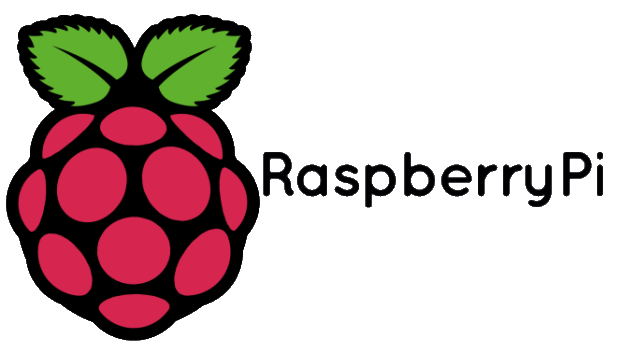Raspberry Pi Zero W – Installatie
Op deze pagina vind je een handleiding om een Raspberry Pi Zero W te configureren om draadloos verbinding te maken met een acces point/gateway (router).
Stap 1 – Raspbian image
Download om te beginnen een Raspbian-image. Neem bij voorkeur Raspbian Stretch Lite. Dat is maar 350 MB en heeft geen grafische userinterface. Na het downloaden kun je met een tool als Etcher (voor Windows, macOS en Linux) de image heel makkelijk op het sd-kaartje zetten. Je hoeft het zip-archief van de image niet eens uit te pakken.
Stap 2 – WiFi configuratie
Om de Raspberry Pi Zero W te laten verbinden met een acces point/gateway moet je een bestand aanmaken op de SD kaart.
Haal het sd-kaartje na afloop even uit de reader en steek het er vervolgens weer in. Dan kan Windows de FAT32-partitie ‘boot’ vinden.
wpa_supplicant.conf
Maak een bestand aan genaamd wpa_supplicant.conf met de volgende inhoud:
|
1 2 3 4 5 6 7 8 |
ctrl_interface=DIR=/var/run/wpa_supplicant GROUP=netdev update_config=1 network={ ssid="SSID" psk="WACHTWOORD" scan_ssid=1 } |
Vul daarbij je eigen gevens in bij SSID en wachtwoord.
Stap 3 – SSH activeren
In de rootdirectory maak je eerst een leeg bestandje aan dat je ‘ssh’ noemt. Hiermee instrueer je Raspbian om bij het booten de ssh-server te starten. Let erop dat het bestand geen extensie zoals .txt krijgt.
Stap 5 – Opstarten
Sluit de Raspberry Pi Zero W aan via de POWER USB poort:
Met een Poort scanner (of de clients lijst uit de gateway/router) kan je de IP achterhalen welke de Raspberry Pi Zero W heeft gekregen via DHCP.
Je kan ook altijd raspberrypi.local in putty gebruiken (werkt niet met meerdere dezelfde hostnames op het netwerk)
Bronnen: